¶ 标识符号
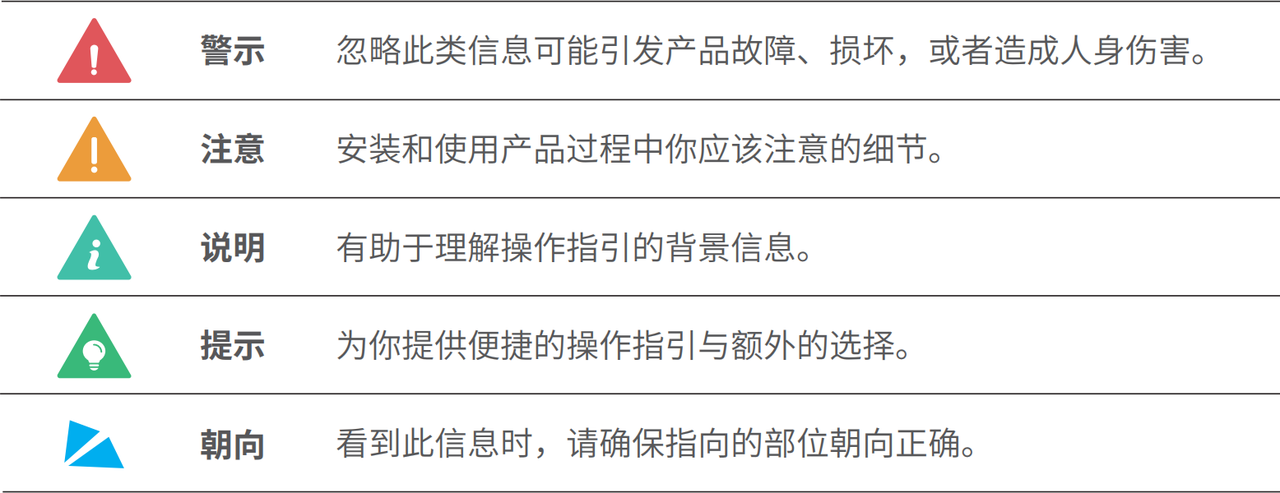
¶ 机器组装
本说明书以 350 机型为例讲解快换套件的组装方式,所有指引适用于 250 机型。
在包装盒里,其中一个执行头快换滑块与执行头快换滑座是预装配状态。此外,其中一个平台快换滑块与平台快换滑座也是预装配状态。
-
打开电源,在触控屏的主界面上左滑,点击控制,进入点动模式。
-
将执行头移动至接近 X 轴中部,并将支撑平台移动至与底板上的孔位对齐处,以便后续拆装。

- 关闭电源,拔除 DC 电源线与触控屏线,并移除触控屏。

若你的机器已安装外罩,请拔除 DC 电源线、Addon 3 接口的连接线,以及触控屏线,并移除触控屏。拆卸脚垫后,将机器从外罩中取出。

- 拔除执行头线,拆卸执行头。

- 侧向放置机器,拆卸支撑平台。

若滑车上的螺丝未与底板上的孔位对齐,可将支撑平台移动至适宜位置。
若你已安装 3D 打印功能,无需拆卸热床,请拔除热床线即可。
- 将平台快换滑座固定至 Y 轴。

请使用随机器配发的旧 M4 × 8 螺丝。
- 重新放置机器,沿居中方向将平台快换滑座移动至图示位置。

- 将执行头快换滑座固定至 X 轴。

请使用随机器配发的旧 M4 × 8 螺丝。
¶ 执行头快换组装
本章节以 3D 打印功能为例,所有指引均适用于激光功能与 CNC 功能。
- 将执行头快换滑块固定至 3D 打印模组。

- 将执行头快换滑座的手柄转动至未紧固状态,然后将滑块滑入滑座。
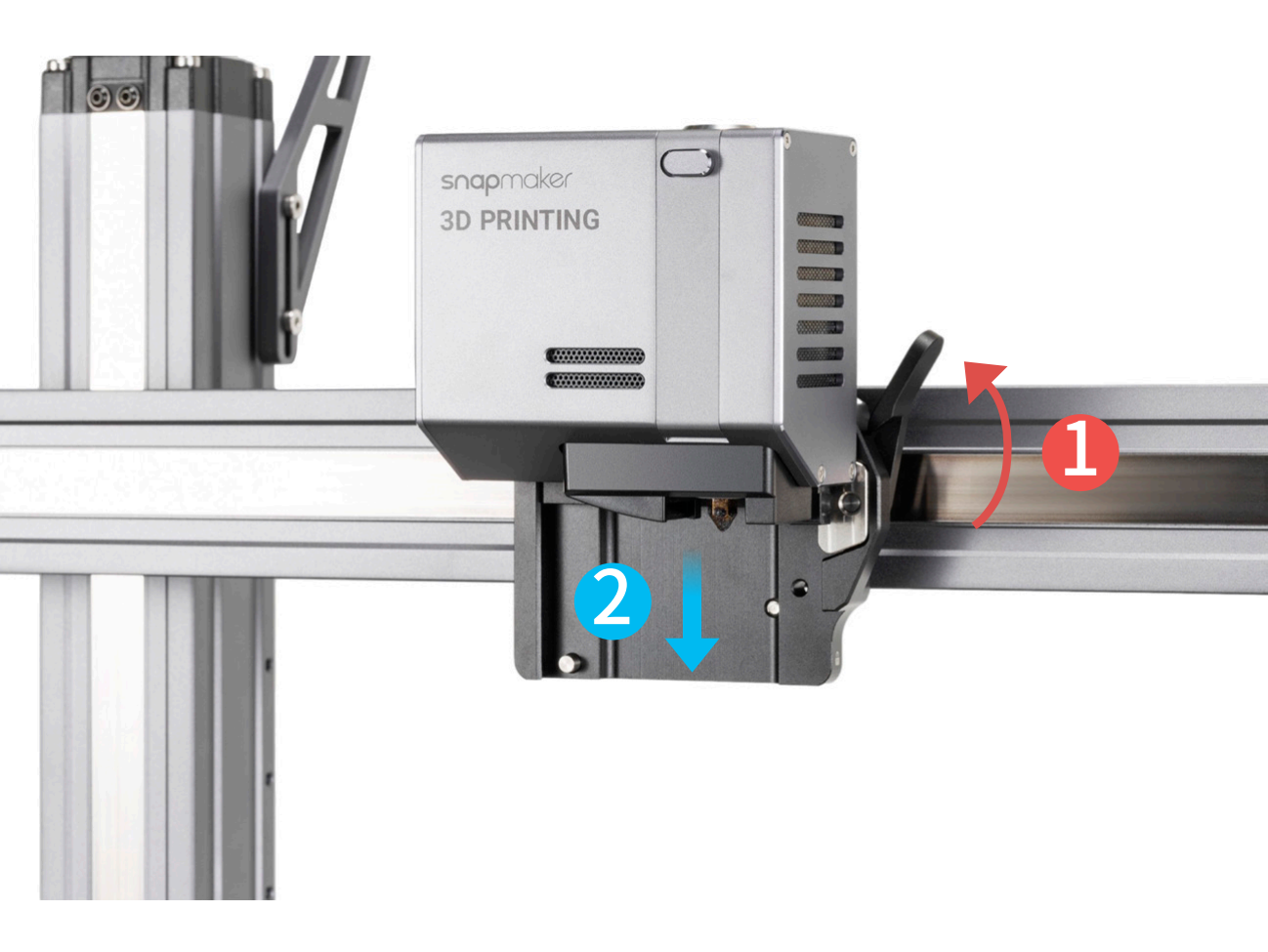
- 将执行头快换滑座的手柄转动至紧固状态。

- 将执行头连接至控制器。

¶ 平台快换组装
请选择一个功能,完成组装。
¶ 3D 打印
- 将平台快换滑块固定至随机器配发的旧支撑平台。
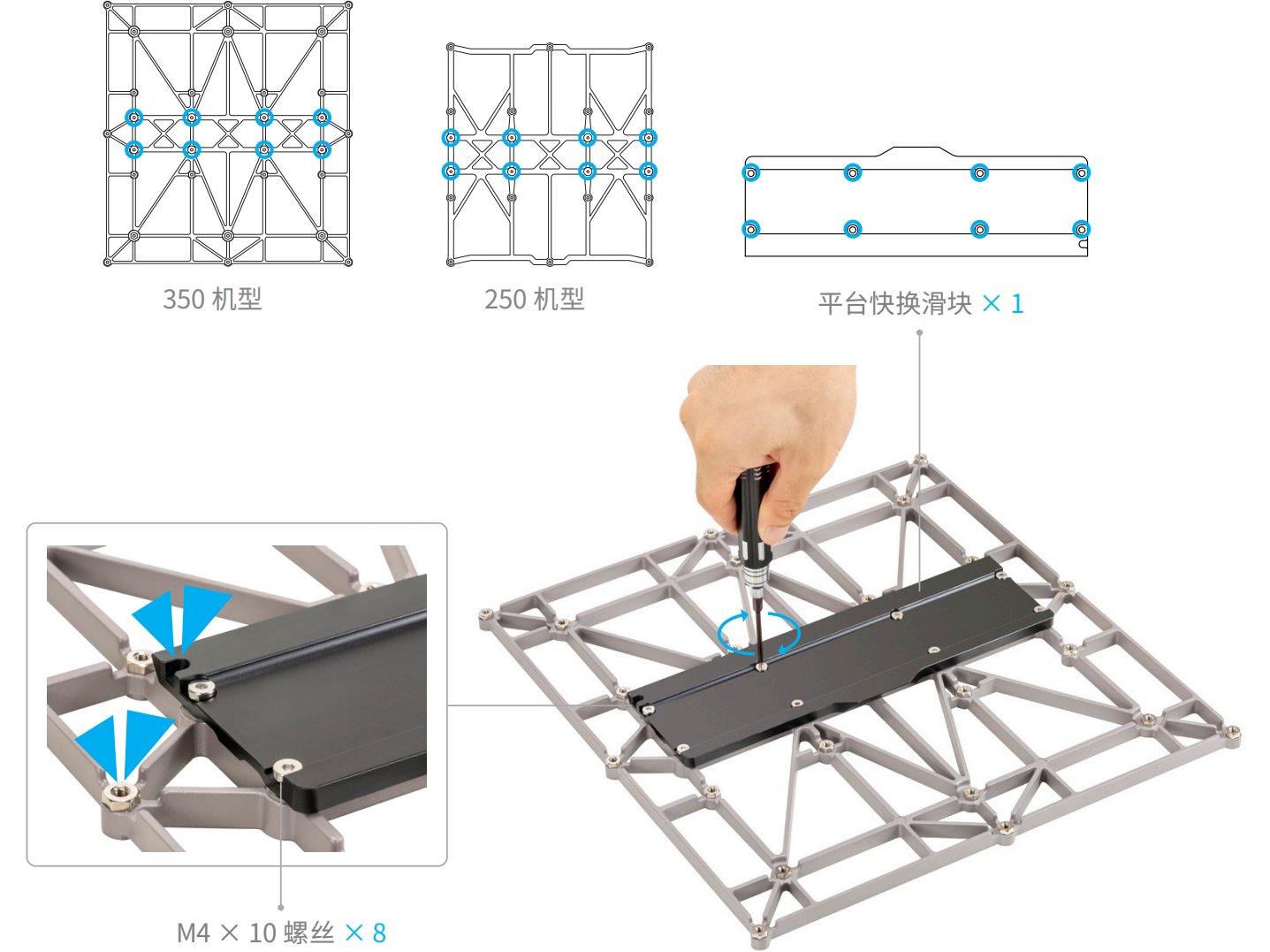
随机器配发的旧支撑平台请搭配 3D 打印功能使用。
若你已安装 3D 打印功能,无需拆卸热床。

- 将热床固定至支撑平台。
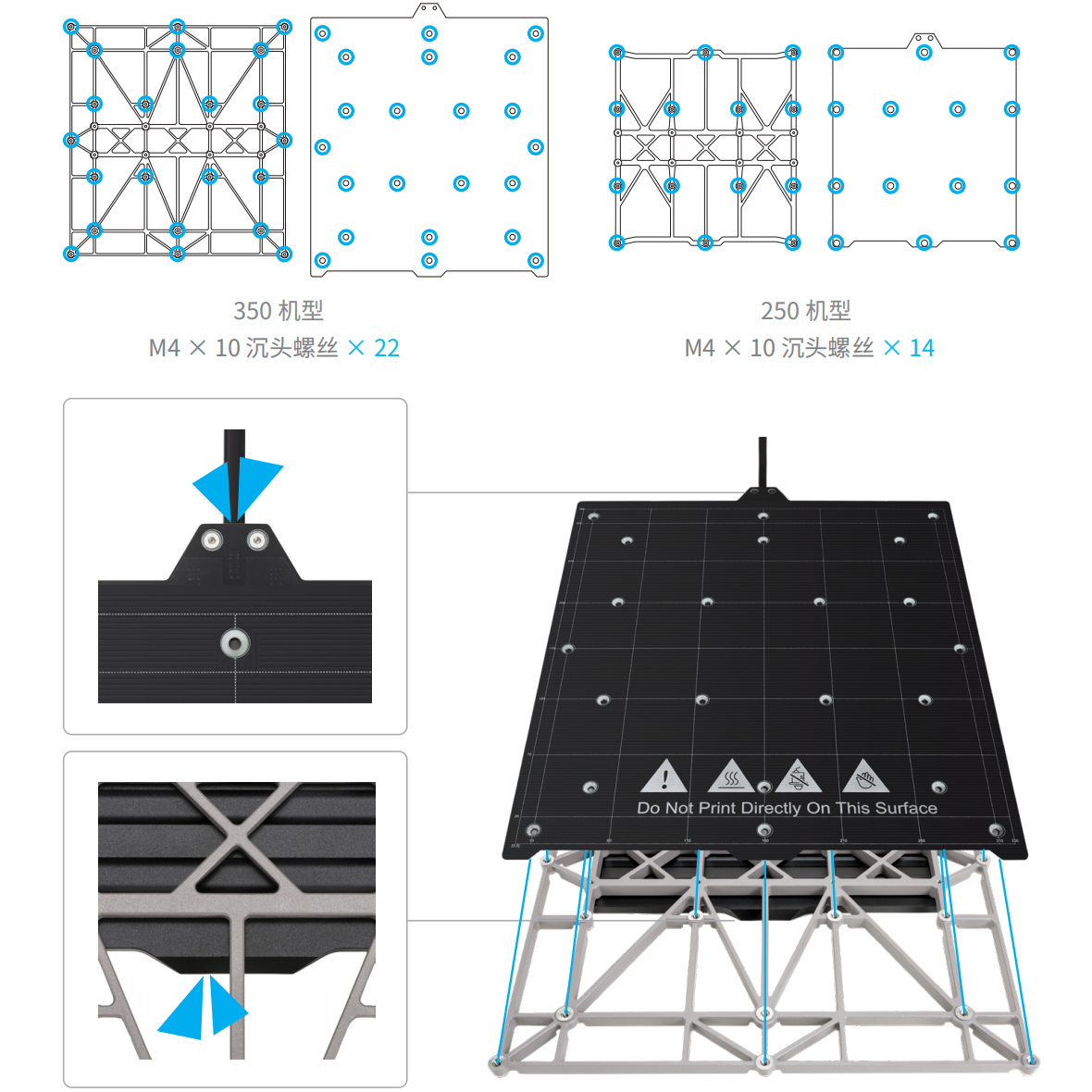
- 放置打印板。

- 转动平台快换滑座的手柄至未紧固状态,将平台快换滑块贴合平台快换滑座,然后将滑块滑入至限位处。

如果你在外罩的有限空间中实施步骤二,在贴合滑块与滑座时,可稍靠近右侧放置滑块。
- 将平台快换滑座的手柄转动至紧固状态。

- 将热床连接至控制器。

¶ 激光雕刻与切割
- 将激光平台快换滑块固定至激光雕刻/切割平台。

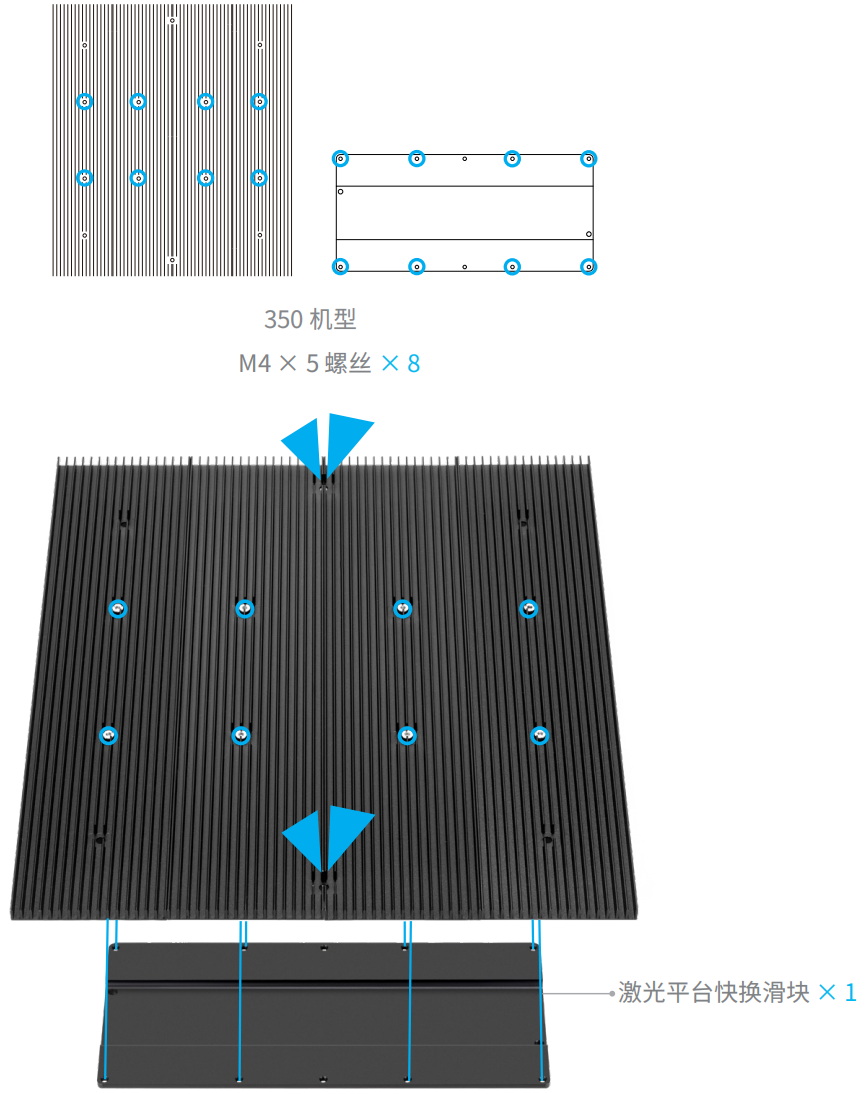
- 转动平台快换滑座的手柄至未紧固状态,将激光平台快换滑块贴合平台快换滑座,然后将滑块滑入至限位处。

如果你在外罩的有限空间中实施步骤二,在贴合滑块与滑座时,可稍靠近右侧放置滑块。
- 将平台快换滑座的手柄转动至紧固状态。

¶ CNC 雕刻
- 将平台快换滑块固定至支撑平台。
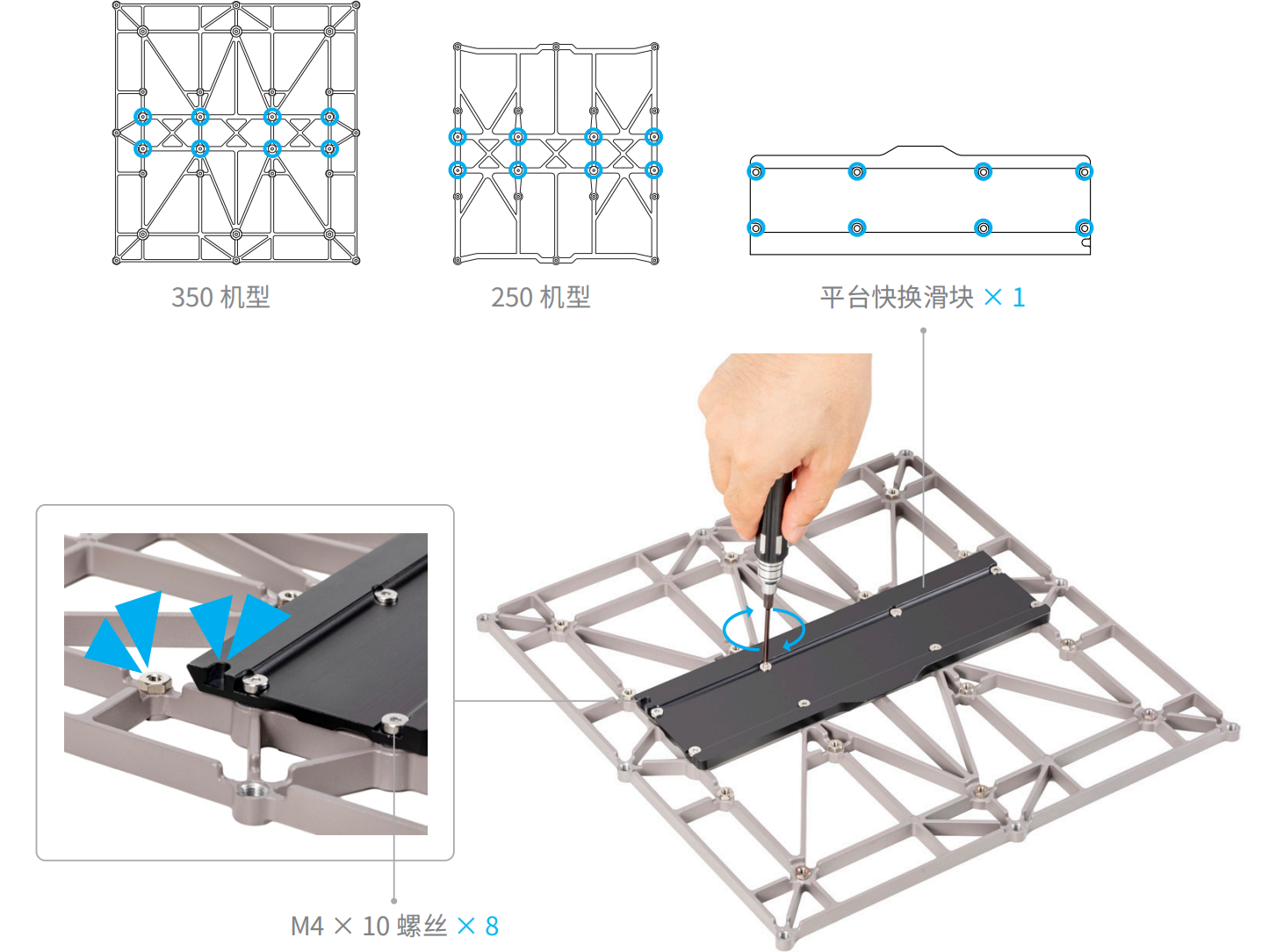
新配发的支撑平台请搭配 CNC 功能使用,不适用于 3D 打印功能。
- 将 CNC 雕刻平台固定至支撑平台。
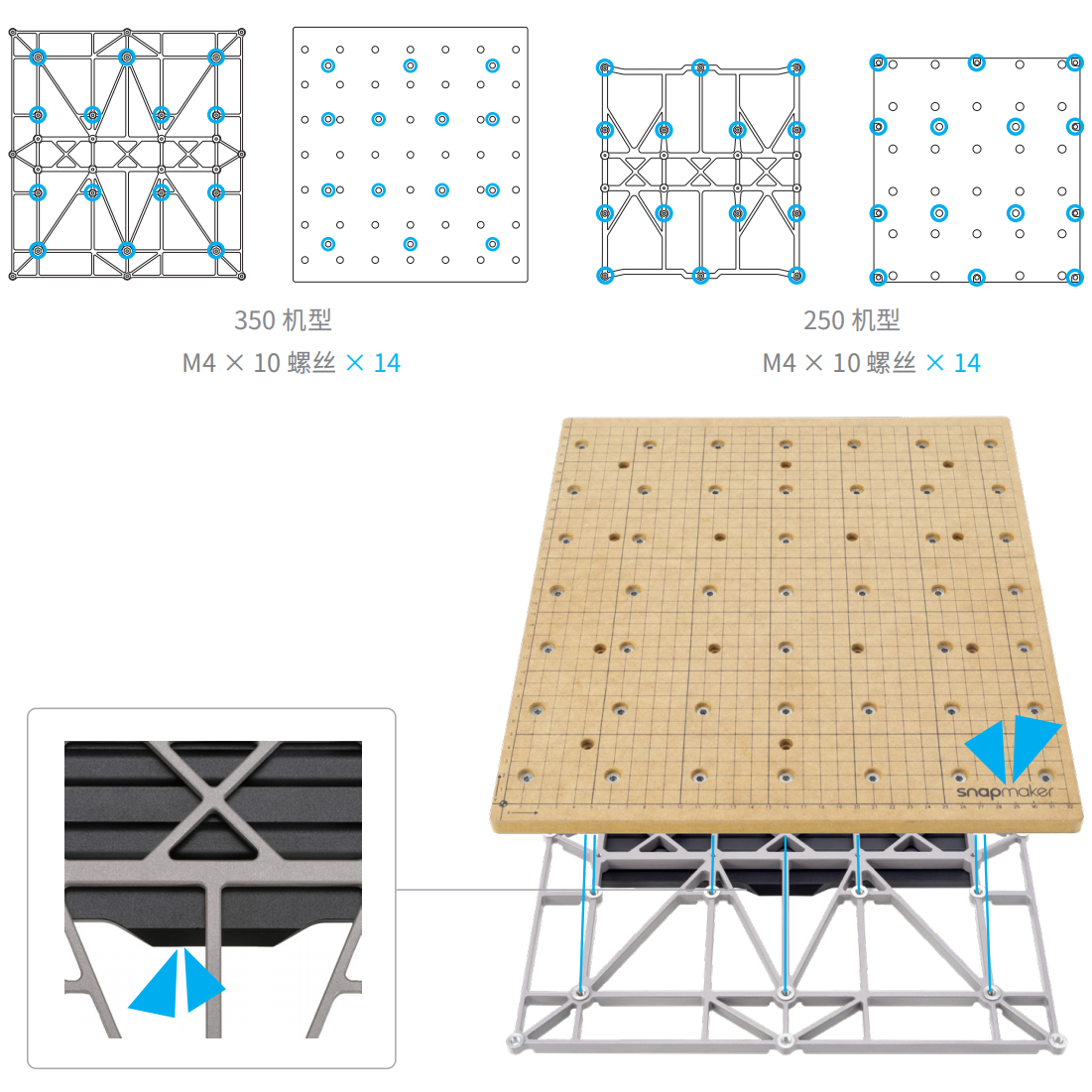
- 转动平台快换滑座的手柄至未紧固状态,将平台快换滑块贴合平台快换滑座,然后将滑块滑入至限位处。
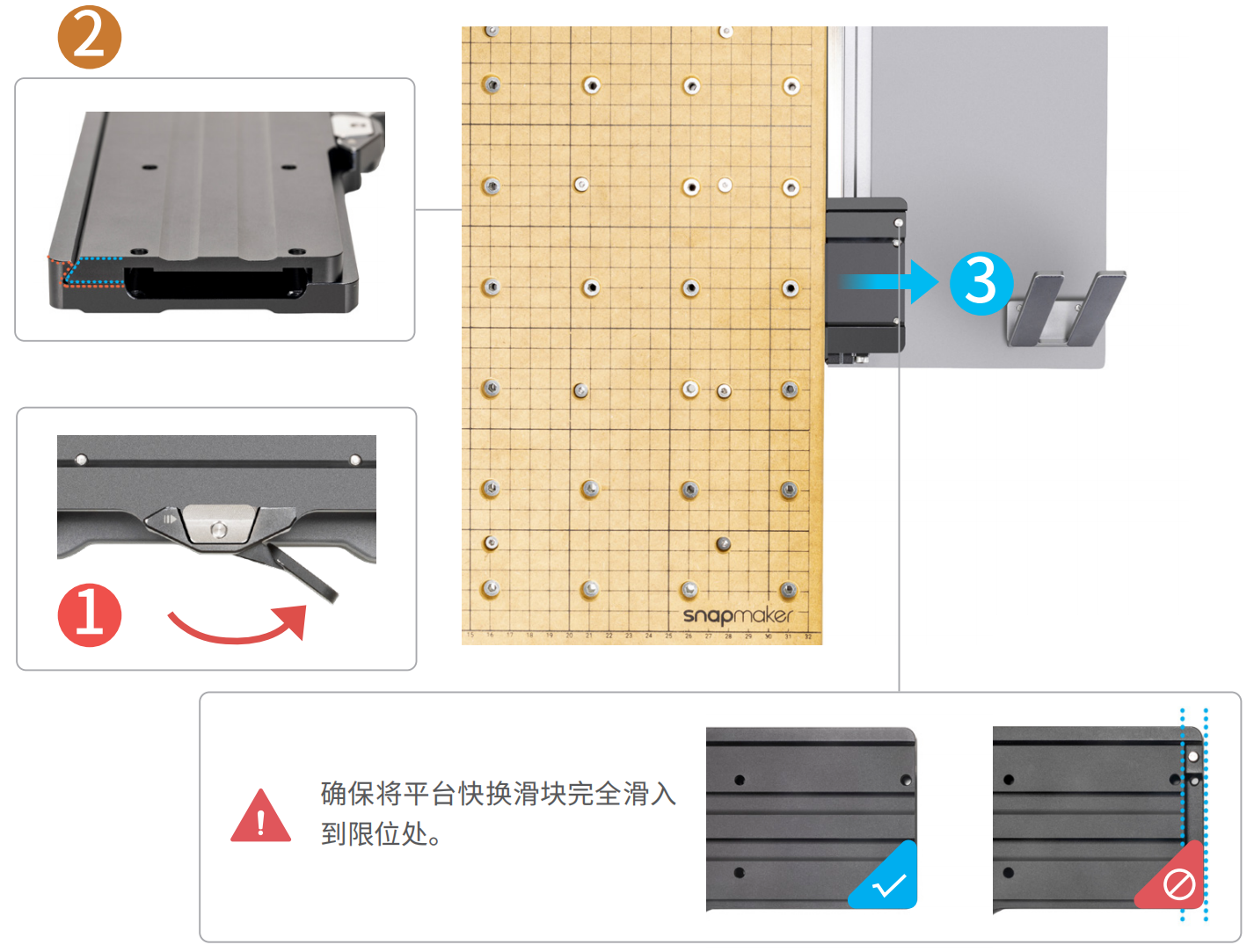
如果你在外罩的有限空间中实施步骤二,在贴合滑块与滑座时,可稍靠近右侧放置滑块。
- 将平台快换滑座的手柄转动至紧固状态。
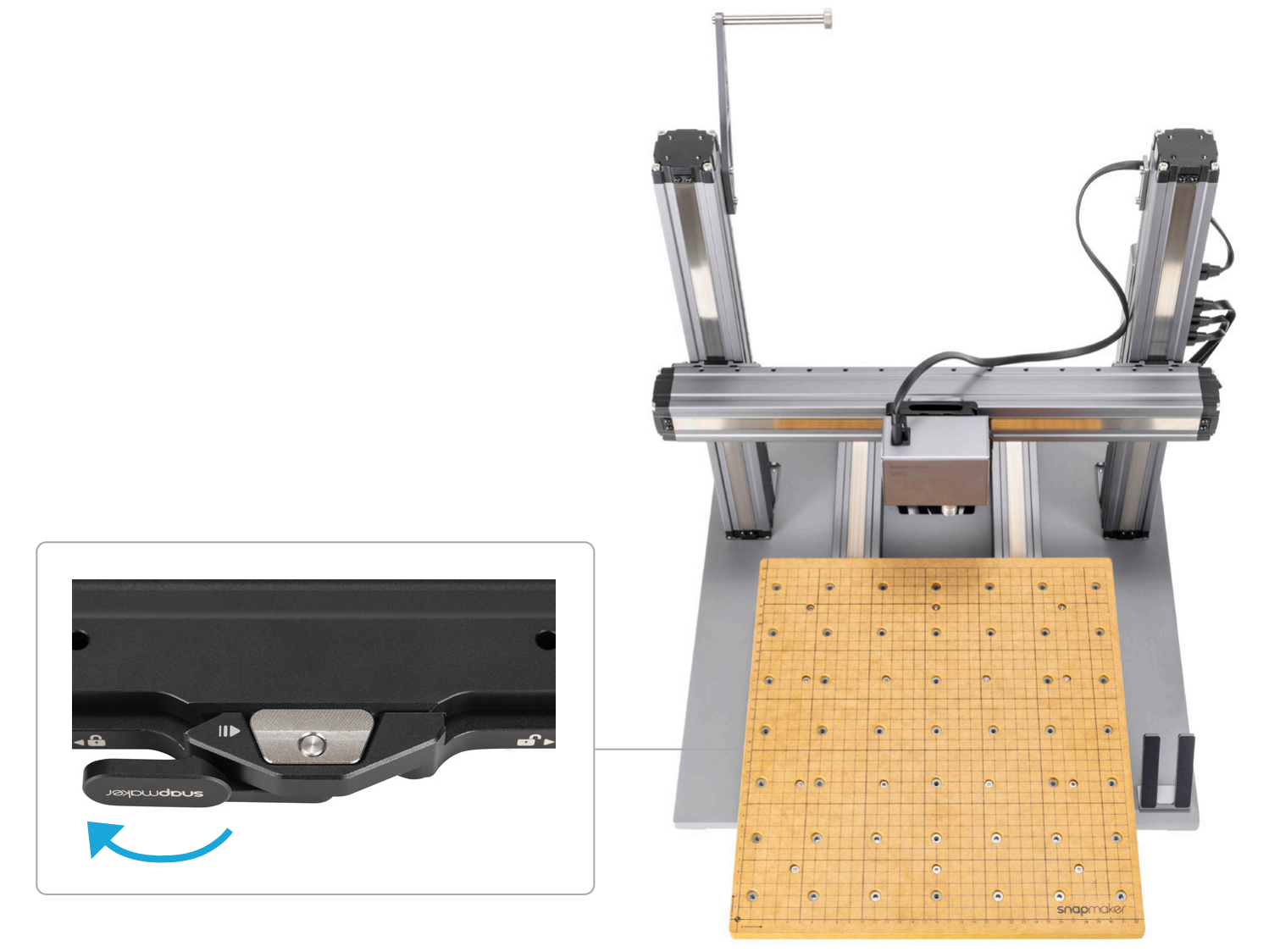
¶ 重新接线
若你使用外罩功能,请重新将机器放置在外罩中,并安装脚垫固定件将机器固定。

若你使用外罩功能,请重新将连接线连接至控制器的 Addon 3 端口。

放置触控屏,重新连接触控屏线与 DC 电源线。

¶ 机器配置
¶ 升级软件
- 从 https://snapmaker.cn/snapmaker-luban 下载并安装配套软件 Snapmaker Luban 的最新版本。
若你的电脑已经安装了 Luban,请确保其版本为 4.8.1 或以上。
- 打开 Luban,点击菜单栏的设置 > 机器设置,勾选 Snapmaker 2.0 Quick Swap Kit 并保存设置。
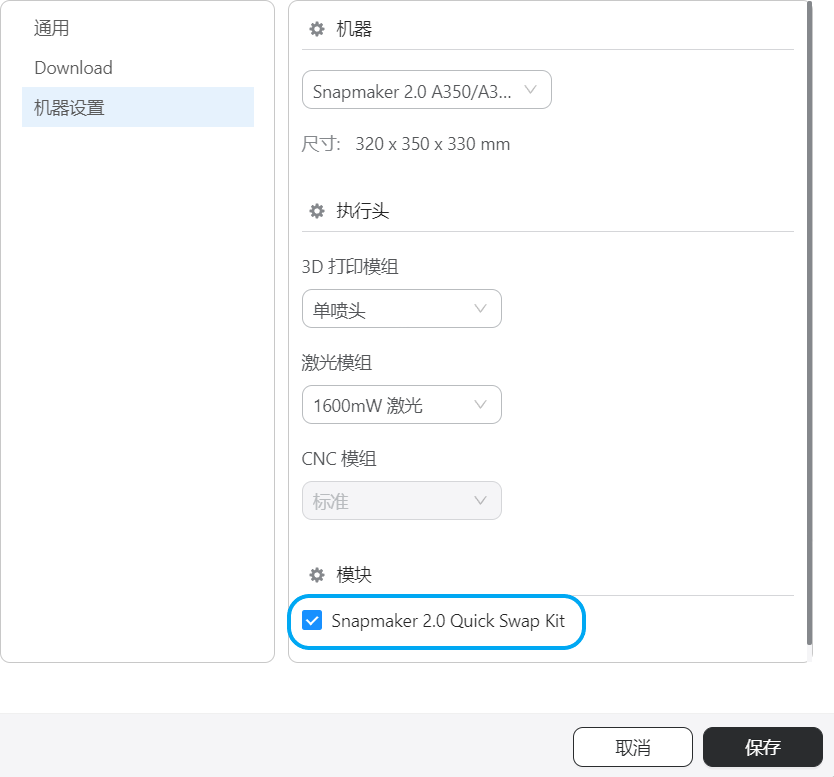
¶ 升级固件
使用快换套件前,请将触控屏的固件升级至 1.16.5 或更新的版本。若你的触控屏固件版本为 1.9.0 或以上,你可以选择通过 Wi-Fi 或者 U 盘升级固件;若你的触控屏固件版本低于 1.9.0,请通过 U 盘升级固件。
Wi-Fi 升级
-
打开电源开关。
-
连接机器至 Wi-Fi。
-
在触控屏主界面上左滑,然后点击设置 > 固件更新 > 检查更新 > 现在更新 > 完成。
-
关机,等待至少五秒钟,重启机器。
U 盘升级
-
前往 Snapmaker 官网 https://www.snapmaker.cn,在导航栏点击支持 > 产品支持 > A/AT 型号 > 固件,下载我们的最新固件,并保存到 U 盘中。
-
将 U 盘插入机器控制器的 USB 端口,然后打开电源开关。
-
在触控屏主界面上左滑,然后点击文件 > USB,选择固件文件进行升级。
-
关机,等待至少五秒钟,重启机器。
¶ 选择安装状态
触控屏将弹窗询问快换套件的安装状态,点击已安装 > 开始创造吧。
若你已关闭上述弹窗,可在触控屏主界面上左滑,点击设置 > 快换套件安装状态重新进入。
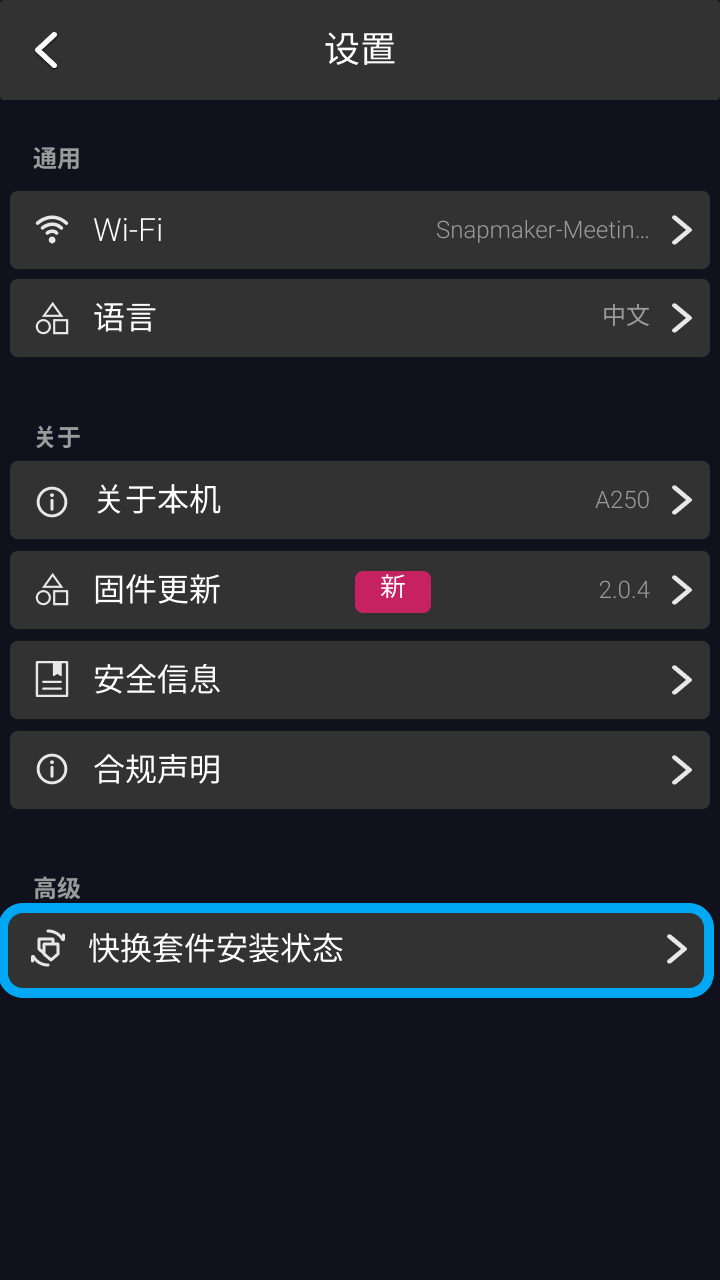
¶ 重新校准
安装快换套件后,Y 轴、Z 轴行程减少约 15 mm,因此你需要对 3D 打印功能与激光功能重新进行校准。请根据所安装的执行头,参考相应的说明书。
-
3D 打印模组与 1600mW 激光模组:https://snapmaker.cn/support-cn/products/4419429929367
-
10W 激光模组:https://snapmaker.cn/support-cn/products/4419708842647
若你需要在卸除快换套件后使用机器,可在触控屏主界面上左滑,点击设置 > 快换套件安装状态 > 未安装 > 开始创造吧,并重新对各功能进行校准。
¶ 功能切换
进行功能切换时,你可以选择使用易换停靠功能。
-
在触控屏主界面上左滑,点击设置 > 易换停靠,执行头与工作平台将移动至易于更换的位置。
-
关机并拔出电源线,切换执行头与工作平台。